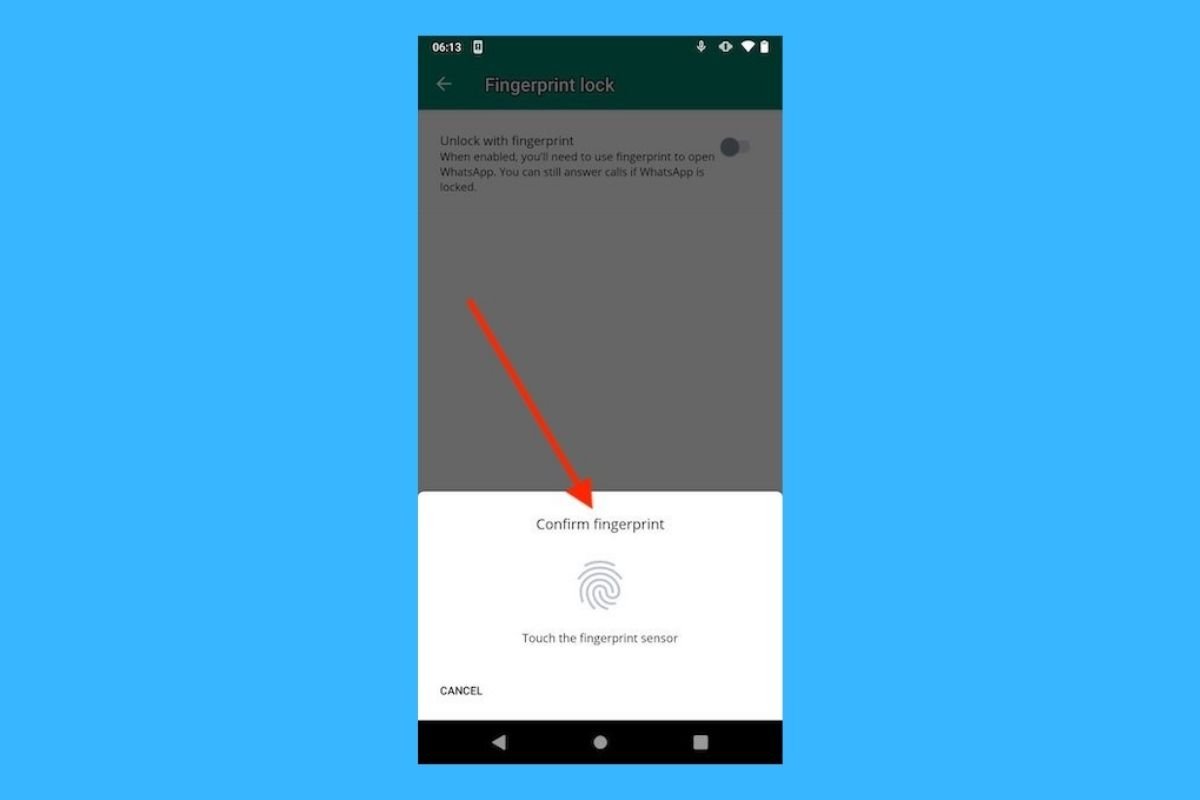WhatsApp è uno strumento di comunicazione sempre più versatile. Non lo usiamo più solo per tenere conversazioni banali, ma per questioni di lavoro e per affrontare questioni personali. Ma indipendentemente dallo scopo per cui utilizzi questa piattaforma, probabilmente vorrai mantenere il contenuto delle tue chat al sicuro da occhi indiscreti. Qui di seguito, ti mostriamo due modi per farlo.
Proteggi WhatsApp con l'impronta digitale
Prima di tutto, dobbiamo chiarire che WhatsApp per Android non consente di inserire password nelle conversazioni. Tuttavia, ha la possibilità di proteggere l'accesso tramite sensori biometrici certificati.
Per abilitare questa funzione, vai alla sezione Account delle preferenze.
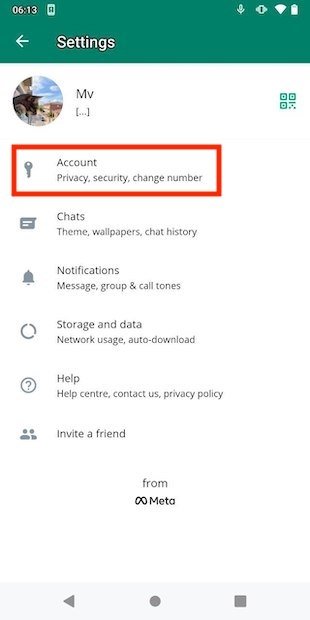 Apri le impostazioni dell'account su WhatsApp
Apri le impostazioni dell'account su WhatsApp
Quindi, apri le opzioni sulla privacy.
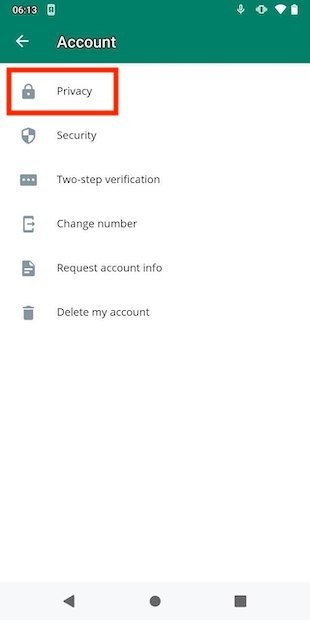 Vedi le preferenze sulla privacy
Vedi le preferenze sulla privacy
Nel nostro dispositivo di prova abbiamo un lettore di impronte digitali. Per questo motivo, ci appare l'opzione Fingerprint lock. In modelli specifici è possibile utilizzare il riconoscimento facciale.
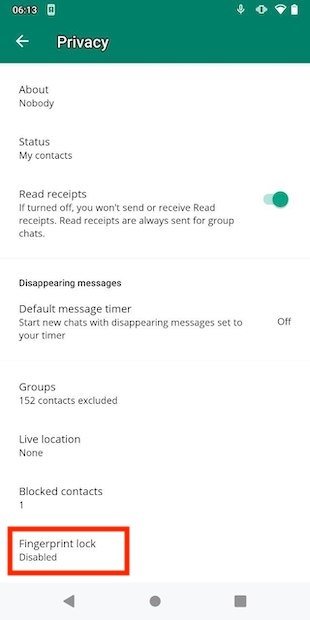 Blocco con impronta digitale
Blocco con impronta digitale
Abilita la protezione dell'accesso tramite impronta digitale con il tasto di scorrimento in alto.
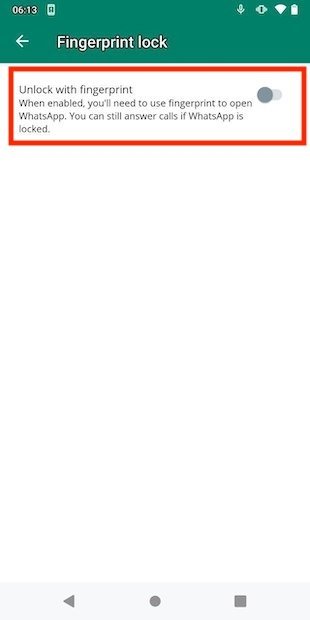 Abilita l'accesso tramite impronta digitale
Abilita l'accesso tramite impronta digitale
Verifica l'impronta digitale nel passaggio successivo.
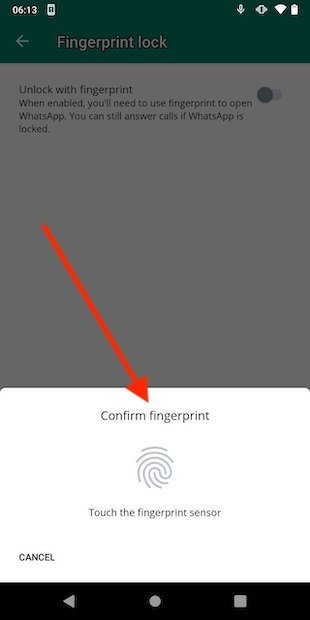 Verifica l'impronta su WhatsApp
Verifica l'impronta su WhatsApp
Infine, imposta il tempo che WhatsApp deve attendere per bloccare nuovamente l'app.
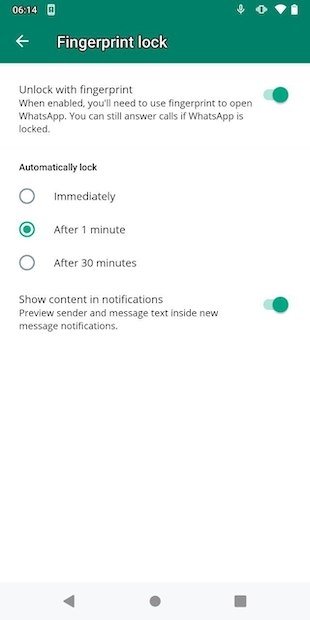 Configurazione del sistema di blocco
Configurazione del sistema di blocco
La prossima volta che vorrai aprire WhatsApp, dovrai identificarti con la tua impronta digitale.
Proteggi WhatsApp con AppLocker
Nel caso in cui la soluzione di cui sopra non ti soddisfi, AppLocker è una buona alternativa per te.
Dopo averlo installato e aver concesso le autorizzazioni necessarie, crea uno schema di blocco.
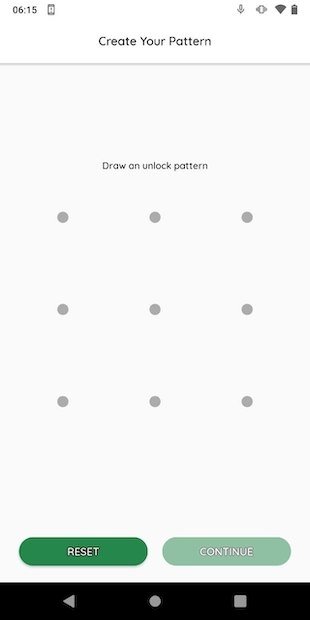 Avvia AppLocker
Avvia AppLocker
Nell'elenco delle applicazioni, individua WhatsApp e premila.
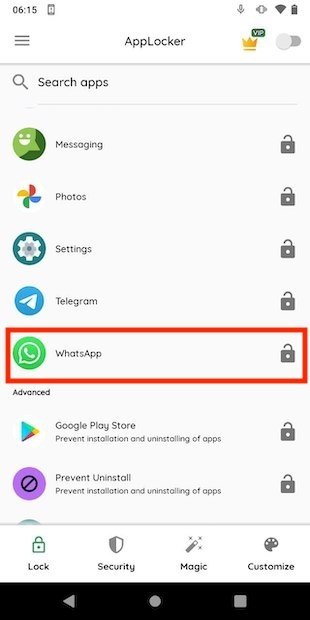 Seleziona applicazione
Seleziona applicazione
Se è la prima volta che usi AppLocker, tocca Permit per concedere un'ultima autorizzazione.
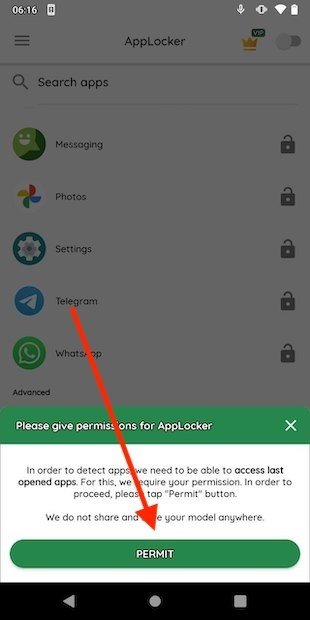 Autorizzazione richiesta per bloccare applicazione
Autorizzazione richiesta per bloccare applicazione
L'app deve accedere ai dati sull'utilizzo delle app. Premi la sua icona per continuare.
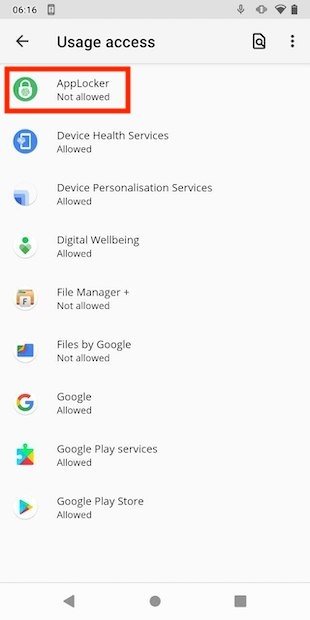 Seleziona AppLocker nell'elenco di app
Seleziona AppLocker nell'elenco di app
Sposta il tasto di scorrimento per attivare l'autorizzazione.
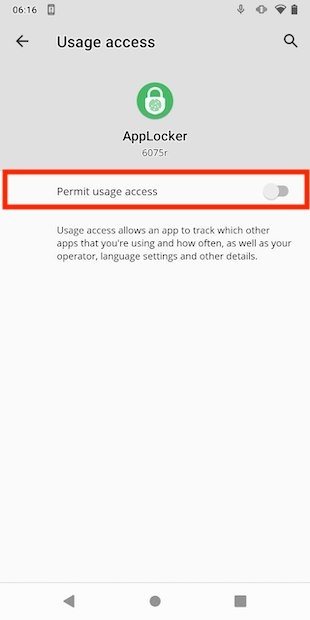 Attiva l'accesso ai dati d'utilizzo
Attiva l'accesso ai dati d'utilizzo
Torna all'elenco delle applicazioni e verifica che WhatsApp sia bloccato. In tal caso, sul lato destro vedrai un lucchetto verde. Apri WhatsApp per verificare che AppLocker richieda lo schema che hai configurato all'inizio.
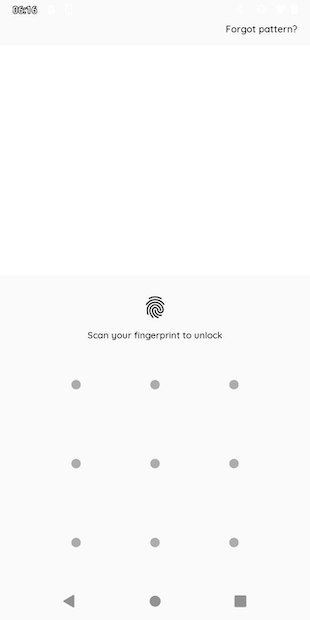 Inserisci lo schema creato in precedenza
Inserisci lo schema creato in precedenza
Questo metodo è compatibile con la verifica del lettore di impronte digitali. Quindi, è possibile utilizzare AppLocker e contemporaneamente chiedere a WhatsApp di bloccare l'accesso. In questo modo otterrai il doppio della protezione.